-
电脑音量图标不见了,小编告诉你电脑音量图标不见了怎么办
- 2018-03-17 12:30:56 来源:windows10系统之家 作者:爱win10
在日常使用电脑过程中总会遇到这样或者那样的问题,比如在网址框中切换输入法会造成网页无响应、电脑音量图标消失等奇怪的电脑问题,当我们听歌的时候,习惯通过喇叭形状的音量图标点击声音的大小,只要进行上下调动就可以了。如果遇到了电脑音量图标不见了怎么办,下面,小编就和大家探讨一下。
我们使用电脑时候,有时候想调整音量,却发现电脑的声音图标没了,这可急坏人了。可是怎么好好的图标右下的小喇叭会没了呢。该怎么解决呢?很多东西,只有当它不在时,才会发觉它的重要,下面,小编就来跟大家讲解解决电脑音量图标不见了。
电脑音量图标不见了怎么办
点击开始菜单,点击:设置。
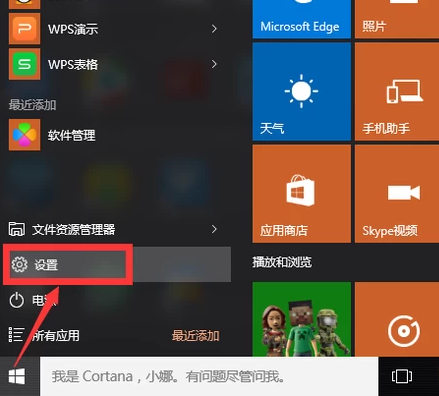
图标不见了系统软件图解1
点击:系统。
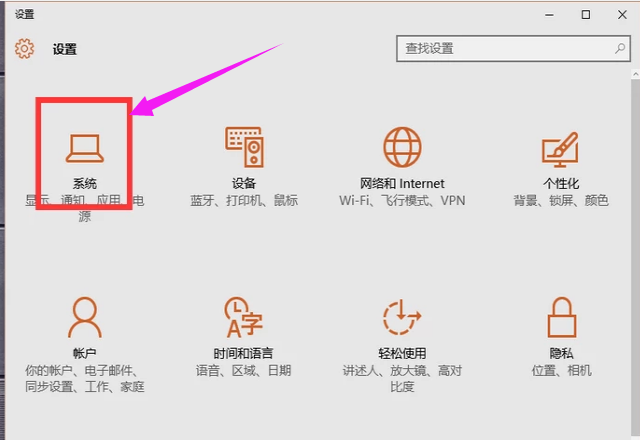
图标不见了系统软件图解2
点击通知和操作,选择来任务栏上显示哪些图标。
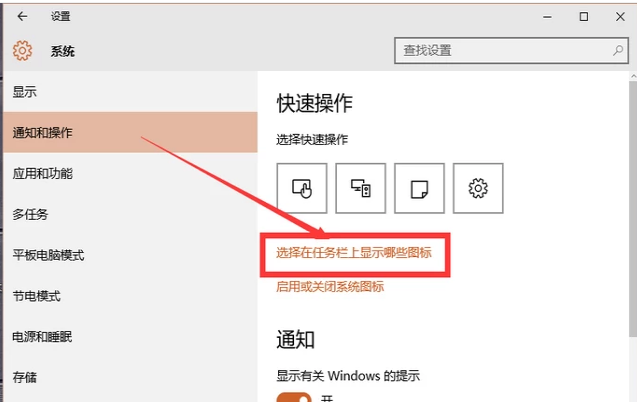
电脑音量系统软件图解3
将音量键打开

图标不见了系统软件图解4
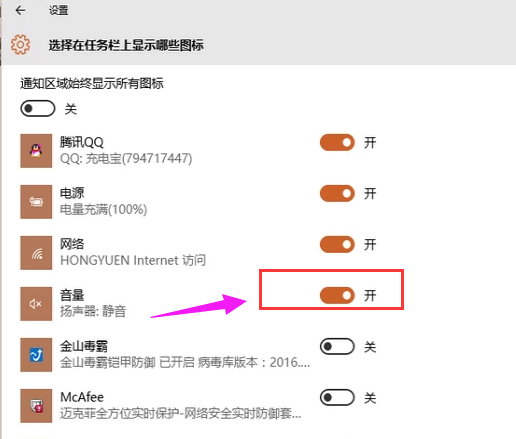
图标不见了系统软件图解5
以上就是解决电脑音量图标不见了的方法了。
猜您喜欢
- win10qq图标怎样在任务栏显示..2016-10-19
- 服务没有及时响应启动或控制请求,小编..2018-08-25
- win7 win10哪个好?2016-10-01
- 教你最新电脑显卡排行2019-01-16
- 电脑配件,小编告诉你电脑组装需要哪些..2018-03-22
- 电脑没声音怎么办2020-07-13
相关推荐
- win7 wifi共享,小编告诉你Win7如何设.. 2018-05-03
- win7桌面图标只显示名称不显示图标如.. 2015-04-24
- win7下硬盘故障提示详解 2015-01-19
- 3dmark11,小编告诉你3dmark11 2018-03-14
- win7如何升级win10系统教程 2022-06-23
- 怎么把w8系统降到w7教程分享.. 2016-09-16





 系统之家一键重装
系统之家一键重装
 小白重装win10
小白重装win10
 百度地址转换器1.0 单文件免费版 (百度地址获取小工具)
百度地址转换器1.0 单文件免费版 (百度地址获取小工具) 小白系统ghost win7系统下载64位纯净版1712
小白系统ghost win7系统下载64位纯净版1712 深度技术ghost win7系统下载32位装机版1707
深度技术ghost win7系统下载32位装机版1707 系统之家Ghost Win8.1专业版系统下载 (32位) v1908
系统之家Ghost Win8.1专业版系统下载 (32位) v1908 系统之家win8 64位专业版系统下载v1812
系统之家win8 64位专业版系统下载v1812 X2游戏浏览器 v1.0.0.1官方版
X2游戏浏览器 v1.0.0.1官方版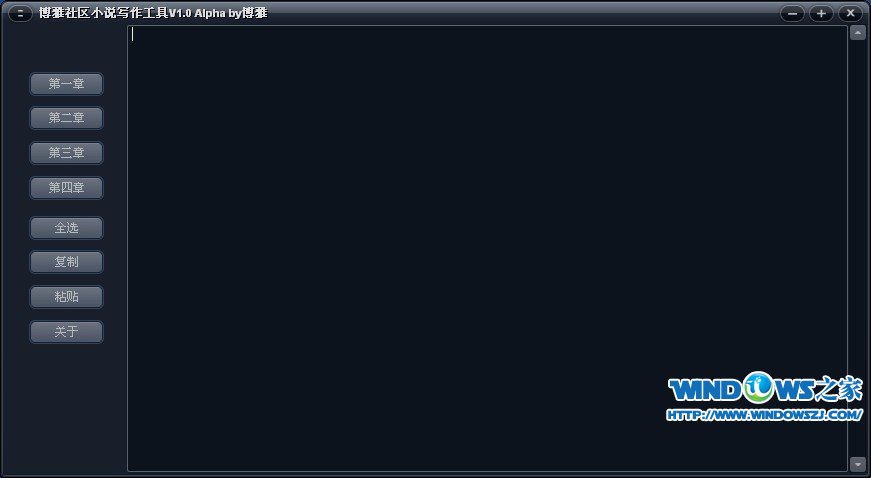 博雅社区小说
博雅社区小说 360浏览器4.1
360浏览器4.1 2291游戏浏览
2291游戏浏览 深度技术ghos
深度技术ghos iSee图片专家
iSee图片专家 Memory Stick
Memory Stick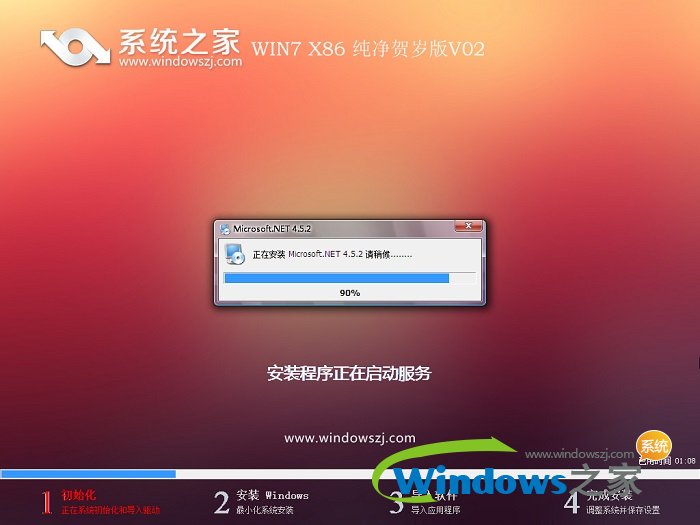 系统之家ghos
系统之家ghos 深度技术ghos
深度技术ghos 求魂1.92
求魂1.92  驾校一点通(S
驾校一点通(S 小白系统Ghos
小白系统Ghos 粤公网安备 44130202001061号
粤公网安备 44130202001061号